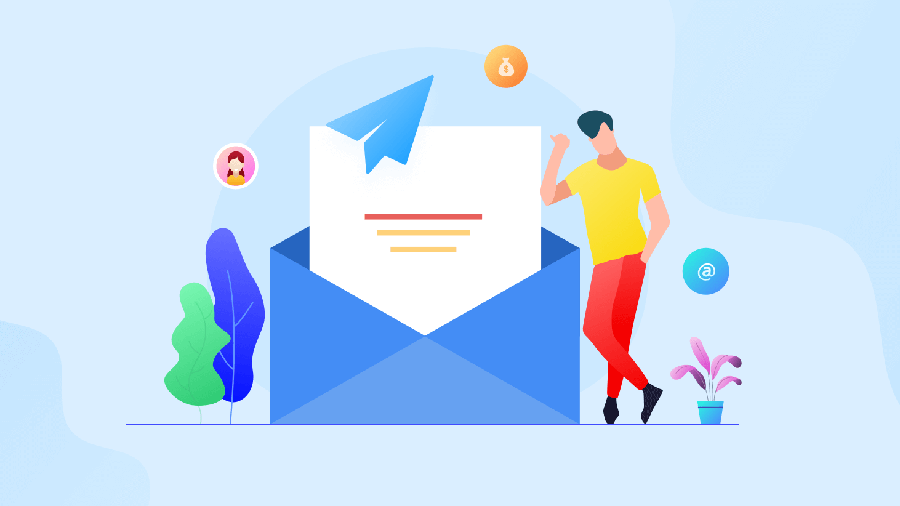می خواهید که نام پیشفرض فرستنده و آدرس ایمیل های خروجی تان را در وردپرس تغییر دهید؟
به طور پیشفرض، کاربران وردپرس از “wordpress” به عنوان نام فرستنده برای ایمیل های خروجی وردپرس استفاده می کنند. این کار اصلا ظاهری حرفه ای ندارد و ممکن است که بخواهید نام بیزینس خود را بر روی آن ها بگذارید.
در این مقاله قصد داریم به شما نشان دهیم که چگونه به آسانی می توان نام فرستنده و آدرس ایمیل را در ایمیل های خروجی وردپرس تغییر داد.
مطالعه بیشتر:
ایمیل مارکتینگ چیست و چرا باید آن را در کسب و کار خود به کار ببریم؟
چرا باید اطلاعات پیشفرض فرستنده را در وردپرس تغییر داد؟
وردپرس چندین نوتیفیکیشن ایمیل برای مدیر سایت و همچنین سایر کاربران وب سایت شما ارسال می کند.
که شامل اطلاعاتی ایمیلی مهم مانند فراموش کردن پسورد ایمیل، خطاهای وب سایت و ایمیل های ریکاوری، ثبت نام کاربران جدید و چیزهای دیگر است.
به طور پیشفرض، از “wordpress” به عنوان نام ارسال کننده و آدرس ناموجود ایمیل (wordpress@yourdomain.com) استفاده می کند.
بسیاری از مسدود کننده های فیلتر spam، ایمیل های وردپرسی را به عنوان اسپم می شناسند. گاهی اوقات حتی به فایل اسپم هم دسترسی پیدا نمی کنند.
نوتیفیکیشن ایمیل های خروجی بسیاری مهم هستند و باید از برند و آدرس ایمیل خودتان استفاده کنید. این کار باعث افزایش اعتبار برند شما و شناخته شدن بیشتر آن در میان کاربران می شود.
برای مثال، اگر یک فروشگاه آنلاین دارید، می خواهید که مشتریان تان ایمیل هایی با نام فروشگاه تان دریافت کنند.
در ادامه برای تغییر این نام با ما همراه باشید.
روش اول. تغییر نام فرستنده ایمیل با استفاده از WP Mail SMTP
این ساده ترین راهی است که برای تمام کاربران وردپرسی پیشنهاد می کنیم.
در این روش، از پلاگین WP Mail SMTP Pro استفاده می کنیم. این یکی از بهترین افزونه های SMTP در بازار است که بیش از 1 میلیون دارنده وب سایت از آن استفاده می کنند.
این پلاگین به سادگی به شما اجازه می دهد تا نام فرستنده و آدرس ایمیل را برای ایمیل های خروجی وردپرس تغییر دهید. همچنین به حل مشکل ارسال ایمیل وردپرسی نیز کمک می کند.
ابتدا باید WP Mail SMTP Pro را نصب و فعال کنید.
برای فعال کردن، باید به WP Mail SMTP » Settings بروید تا تنظیمات پلاگین را تایید کنید. زیر بخش ایمیل، به آسانی می توانید آدرس ایمیل و نام ارسال کننده را تغییر دهید.

در زیر می توانید گزینه های تنظیم سرور SMTP برای ارسال ایمیل وردپرسی را پیدا کنید. به طور پیشفرض، پلاگین از PHP برای هاست وردپرسی شرکت شما استفاده می کند که زیاد قابل اعتماد نیست.
به شما پیشنهاد می کنیم که از لیست سرویس های SMTP زیر برای ارسال ایمیل های وردپرسی خود استفاده کنید تا ارسال ایمیل تضمین شده باشد.
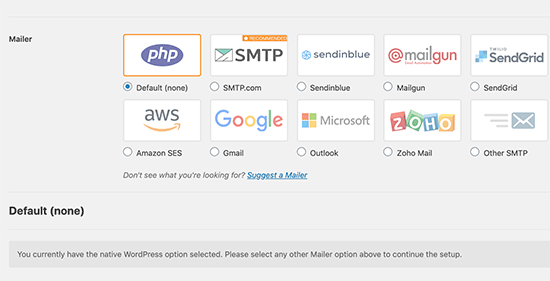
اگر سرویس SMTP ای را انتخاب می کنید، برای اتصال پلاگین ارائه دهنده سرویس SMTP از دستورالعمل های روی صفحه استفاده کنید.
حتما در انتهای کار از دکمه “save setting” برای ذخیره تغییرات استفاده کنید.
امتحان کردن ایمیل های وردپرسی
WP Mail SMTP Pro همچنین به شما اجازه می دهد تا تنظیمات ایمیل وردپرسی خود را آزمایش کنید. به آسانی به صفحه WP Mail SMTP » Settings بروید و تب ‘Email Test’ را تغییر دهید.

از اینجا، تنها کافی است نام ایمیلی را وارد کنید که به آن دسترسی دارید و سپس بر روی گزینه ‘Send Email’ کلیک کنید.
پلاگین برای شما یک ایمیل آزمایشی به آدرس وارد شده ارسال می کند. می توانید inbox خود را چک کنید تا مطمئن شوید که ایمیل وردپرسی را دریافت کرده اید و نام و آدرس صحیح را دارا می باشد.
WP Mail SMTP با تمام پلاگین های محبوب وردپرس مانند WooCommerce ، WPForms و … کار می کند.
روش دوم: عوض کردن نام و آدرس پیشفرض نویسنده با استفاده از تغییر دهنده فرستنده ایمیل CB
این روش زمانی پیشنهاد می شود که از سرویس SMTP استفاده نمی کنید یا روش اول برای تان کار نمی کند.
استفاده از این روش باعث بهتر شدن ارسال ایمیل ها یا رفع مشکلات ایمیلی نمی شود. هرچند، اگر ایمیل های وردپرسی تان کار می کنند، پس فقط به تغییر نام و آدرس فرستنده ایمیل در وردپرس نیاز دارید.
اولین چیزی که نیاز دارید که نصب کنید پلاگین CB Change Mail Sender است.
در زمان فعال کردن، در کنار ادمین بار صفحه تان یک لیبل جدید به نام CB Change Mail Sender ایجاد می شود. با کلیک بر روی آن به قسمت تنظیمات پلاگین می روید.
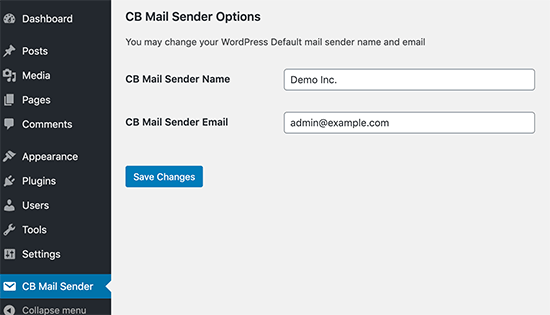
باید نام و آدرس ایمیلی را که می خواهید استفاده کنید را وارد کنید.
فراموش نکنید که کلید SAVE CHANGES یا ذخیره تغییرات را بزنید.
همه چیز تمام شد، حالا ایمیل های شما حاوی نام و آدرس ایمیل خودتان هستند.
هیچ راهی برای تست کردن ازطریق این پروفایل وجود ندارد. برای تست کردن می توانید با ایجاد یک کاربر جدید و درخواست بازنشانی رمز عبور این پلاگین را تست کنید.
روش سوم: به شیوه دستی نام و آدرس فرستنده ایمیل را در وردپرس تغییر دهید
این روش برای افراد مبتدی پیشنهاد نمی شود. برای این کار باید کدها را در فایل های وردپرسی خود قرار دهید. این کار هیچ مشکل ارسال ایمیلی را رفع نمی کند و پیدا کردن مشکل هم از طریق آن سخت تر است.
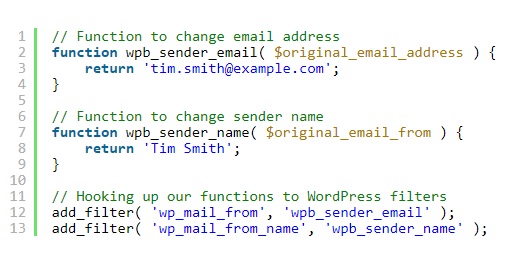
این کد به آسانی نام پیش فرض فرستنده و آدرس ایمیل وردپرسی را با نام فرستنده مدنظر تغییر می دهد.
می توانید با اضافه کردن یک کاربر جدید، عوض کردن پسورد یا هر عمل دیگری که ایمیل ودرپرسی ارسال می کند آن را امتحان کنید.
امیدواریم که این مقاله به شما در تفییر نام و آدرس فرستنده ایمیل در وردپرس کمک کرده باشد.
مطالعه بیشتر : طریقه افزودن CSS سفارشی در وردپرس